PPT2016软件中如何制作颜色渐变动画
1、 打开PPT2016软件,选择打开创建好的文档,并单击【图片】按钮,导入素材图片,如下图所示。
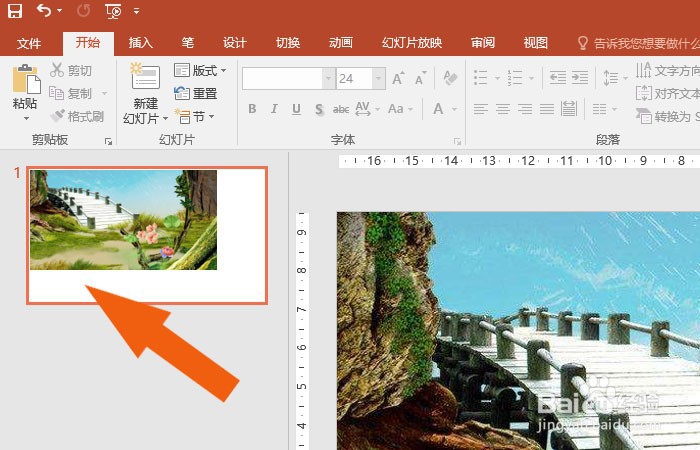
2、 接着,在文档中,鼠标左键单击菜单下的【形状】按钮,选择椭圆形图形,如下图所示。
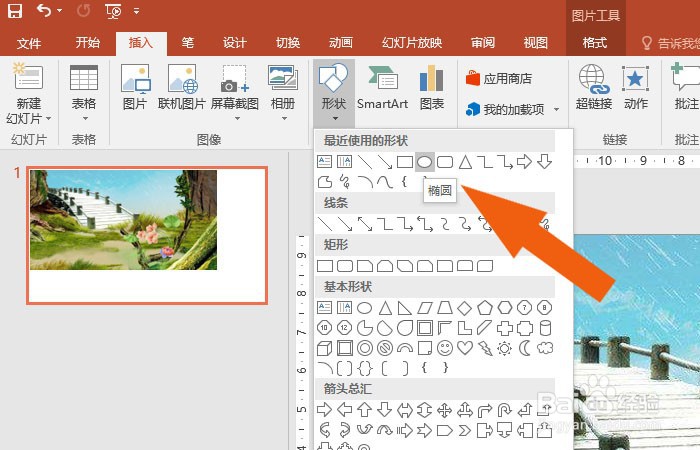
3、 然后,在图片上绘制出椭圆形图形出来,如下图所示。
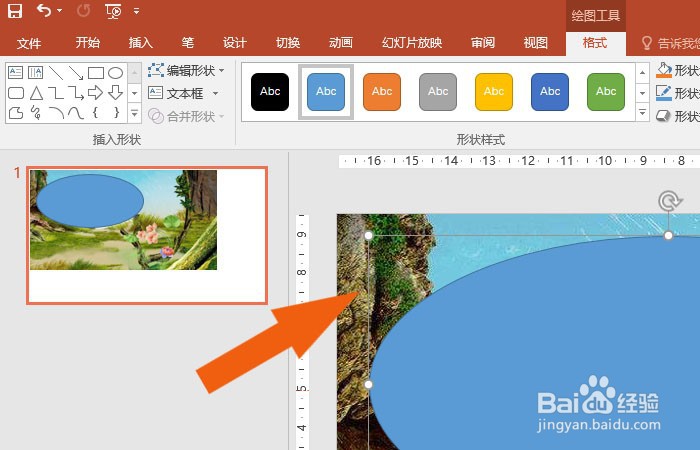
4、 接着,鼠标左键单击【填充工具】,选择渐变颜色填充,如下图所示。
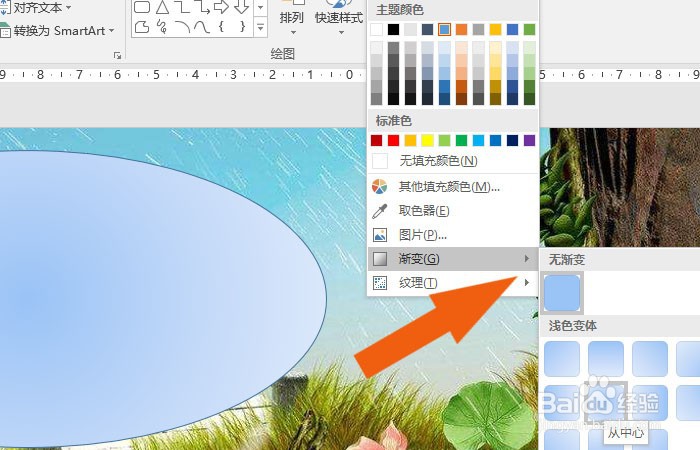
5、 然后,鼠标左键单击菜单下的饿【动画】按钮,如下图所示。

6、 接着,在动画效果列表中,选择填充颜色选项,如下图所示。
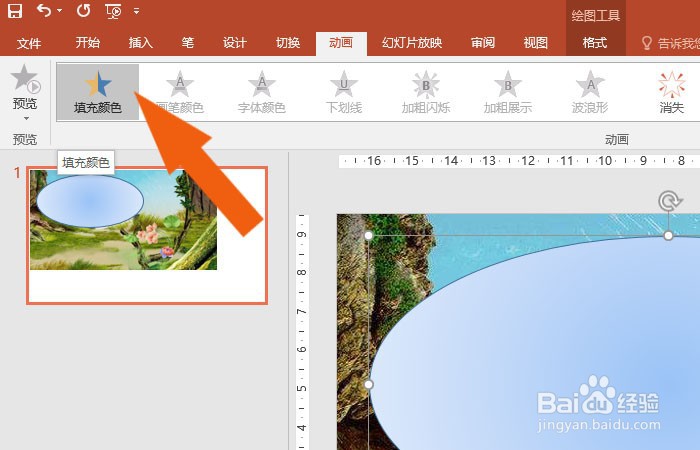
7、 最后,在画布中,鼠标左键单击【预览】按钮,就可以看到椭圆形图形中渐变颜色填充的动画效果了,如下图所示。通过这样的操作,就学会在PPT2016软件中制作颜色渐变动画了。
